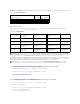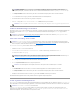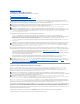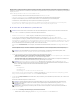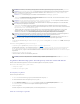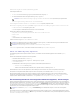Users Guide
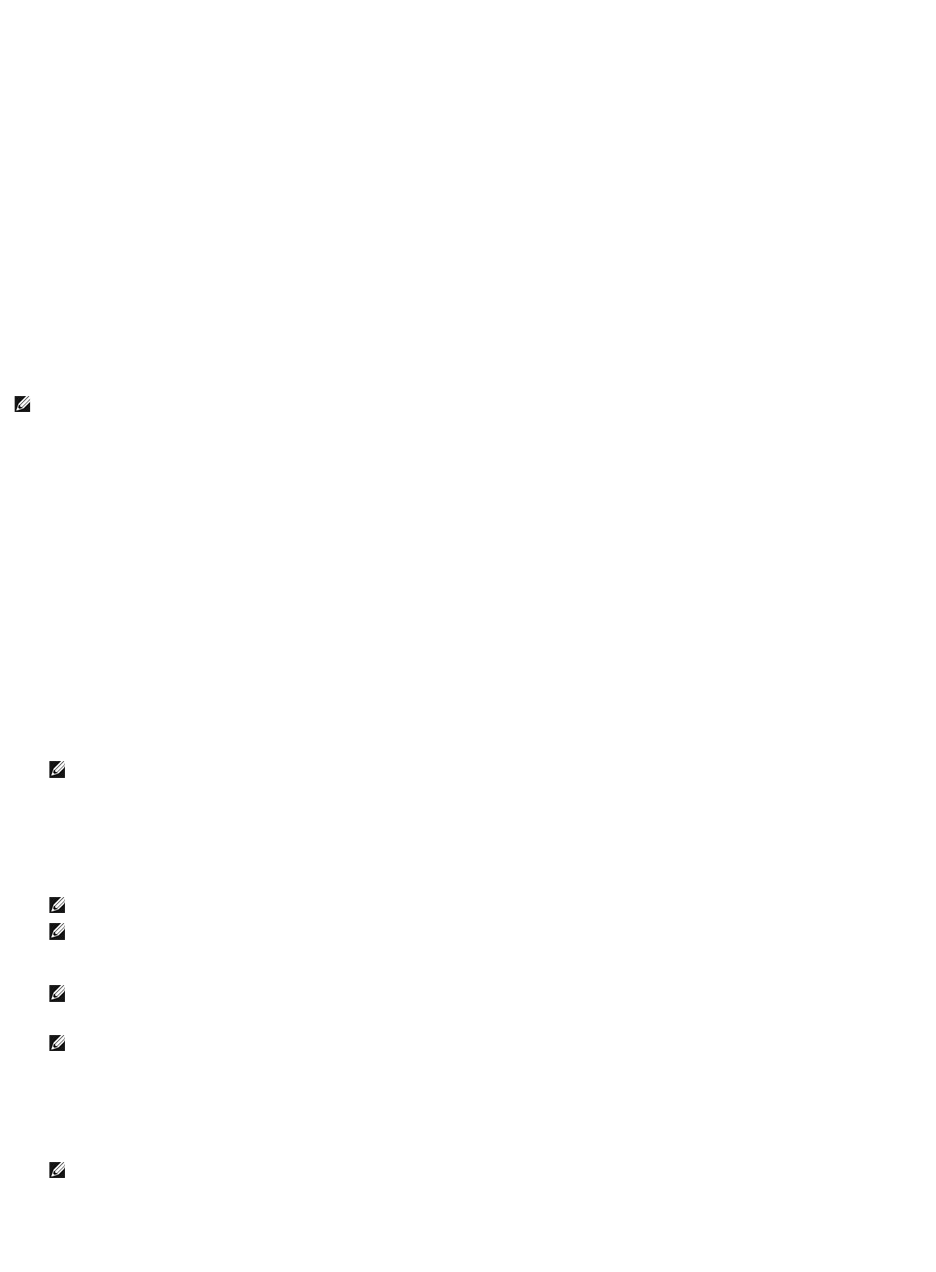
Dell-Agenten auf einem verwalteten Remote-Knoten installieren
WennSiemithilfevonITAssistanteinUnternehmensnetzwerkverwalten,könnenSiedieneusteVersionvonDellOpenManageServerAdministratorauf
mehrerenSystemeninderUmgebunginstallieren.Esistmöglich,dassaufdiesenSystemenServerAdministratorzueinemfrüherenZeitpunktbereits
installiert wurde.
Beschaffen Sie sich von einer der folgenden Quellen eine Server Administrator .msp-DateifürWindowsoder.tar.gzfürLinux:
l DVD Dell Systems Management Tools and Documentation
l Dell Support-Website unter support.dell.com.
Beschaffen Sie sich von einer der folgenden Quellen eine Server Administrator .msp-DateifürWindowsoder.tar.gzfürLinux:
l DVD Dell Server Updates oder CD DellPowerEdge™ServerUpdateUtility
l Dell Support-Website unter support.dell.com.
Unter Verwendung der Task-VerwaltungsfunktioninITAssistantkönnenSieeinenSoftwareagent-Bereitstellungs-Task erstellen, um die Bereitstellung von
Server Administrator auf verschiedenen Systemen im Netzwerk zu planen. Nach erfolgreicher Installation von Server Administrator wird der neue Status
eingeblendet:
l nur wenn Sie eine Ermittlung, Bestandsaufnahme oder manuelle Statusabfrage erzwingen.
l nachdernächstengeplantenErmittlung,BestandsaufnahmeoderStatusabfrage.
Softwarebereitstellungs-Task erstellen
1. WählenSieVerwalten® TasksausderMenüleisteaus.
2. Unter dem Task Parent-Knoten klicken Sie mit der rechten Maustaste auf Softwarebereitstellung,undwählenSieNeuer Task.... aus.
Der Neuer Task-Assistent wird angezeigt.
3. Unter Task-ErstellunggebenSieeinenbeschreibendenNamenfürdenTaskein,undwählenSiedenTaskServer Administrator-
Bereitstellung/AktualisierungfürWindowsoderLinuxaus.
Klicken Sie auf Weiter.
4. Unter Task-Installationsspezifikationen geben Sie den Installationsdateipfad an.
Die Wahl zwischen MSI-Datei und MSP-Datei sollte auf der optimalen Nutzung der Netzwerkbandbreite kontra einem Aktualisierungsvorgang basieren,
deralleimTaskkonfiguriertenGeräteaktualisiert.DieMSP-Datei,dienormalerweisevielkleinerist,wärediebevorzugteAuswahl,wennesdarumgeht,
Netzwerkbandbreiteeinzusparen.DieVoraussetzungfürdieVerwendungderMSP-Datei ist jedoch die vorhergehende Hauptversion (OpenManage
Version5.5).DieVoraussetzungfürdieVerwendungderMSI-Datei ist geringer (derzeit OpenManage Version 4.3).
Es wird empfohlen, die Option Installer-Engine auf Zielknoten aktualisieren (falls erforderlich)zuwählen.DieseOptionstelltsicher,dassdieneuste
Version von msiexec auf den verwalteten Systemen installiert ist.
WennSiedieseOptionnichtauswählenunddieverwaltetenSystemenichtdieerforderlicheVersionaufweisen,wirdeineFehlermeldungeingeblendet.
5. Unter GeräteauswahlwählenSiedieentsprechendenSystemeaus,aufdenenServerAdministratorbereitgestelltwerdensoll.
ANMERKUNG: Die Protokoll-KonfigurationseinstellungenfürdieBestandsaufnahmemüssenwährendderanfänglichenGeräteermittlungfürdasGerät
angegebenwerden,unddieentsprechendenDienstemüssenaufdemGerätausgeführtwerden.
ANMERKUNG: Die .msi-Datei installiert die gesamte Management Station-Anwendung auf dem verwalteten System; die .msp-Datei hingegen
enthältdieDifferenz(Delta)fürdieAktualisierungvonkleinerenoderPatch-VersionenfürWindows.Die.tar.gz-Dateiandererseitsenthältdie
AktualisierungvongrößerenbiskleinerenVersionenfürLinux.
ANMERKUNG: Suchen Sie SysMgmt.msi auf der DVD/CD, auf der sich die Dell OpenManage Server Administrator-Anwendung befindet.
ANMERKUNG: Stellen Sie sicher, dass Sie nur die SysMgmt.msi-DateivonDellOpenManageVersion5.0oderspäterauswählen.Die.msi-Dateien
frühererDellOpenManage-VersionenwerdenvonITAssistant8.1undspäternichtunterstützt.SiekönnendieServerAdministrator-Version
überprüfen,indemSiemitderrechtenMaustasteaufdieDateiSysMgmt.msi und dann die Option Eigenschaften klicken. Die Server Administrator-
Version wird im Register Zusammenfassung angezeigt.
ANMERKUNG: StellenSiesicher,dassgenügendFestplattenspeicherplatz(mindestens130MB)aufderManagementStationzurErstellungdes
Task vorhanden ist. Der verwaltete Knoten sollte auf dem %SYSTEMDRIVE%oderdemLaufwerk,aufdemdasBetriebssysteminstalliertist,über
ca.130MBfreienFestplattenspeicherplatzverfügen.
ANMERKUNG: DieseFunktionunterstütztnurADDLOCAL-Parameter.WeitereInformationenüberdiesenParameterunddiezugehörigen
Argumente finden Sie im Dell OpenManage Installations- und Sicherheitshandbuch.
ANMERKUNG: DieseOptionschlägtfehl,wenndieerforderlichenUpgrade-Engine-Dateien (.exe und .bat) nicht in demselben Ordner wie das
Systems Management-Installationsprogramm (.msi)gefundenwerden.FallsSiedieseDateiengelöschthaben,wechselnSiezuftp.dell.com, und
laden Sie sie in den SystemsManagement-Ordner herunter.